Иногда у пользователя встаёт необходимость разобрать накопитель типа HDD своего ноутбука:
Какими инструментами запастись, перед тем как разобрать жесткий диск
Перед тем как разобрать жесткий диск от ноутбука, вам необходимо обзавестись соответствующим набором инструментов. Для определения его состава, требуется внимательно рассмотреть сам накопитель. Различные производители HDD используют винты с различными формами шлицев на головке, поэтому универсального решения не существует. Как правило, для разборки жёсткого диска ноутбука, требуется небольшая («часовая») крестовая отвёртка и ключ, сечение которого имеет форму 6-лучевой звезды (так называемый Torx). Размеры отвёртки и ключа, однако, необходимо выбирать индивидуально, под конкретную модель накопителя. Конструкция некоторых HDD не содержит крепёжных элементов со шлицем для крестовых отвёрток - в этом случае будет достаточно лишь ключа. Полезно также иметь специальные плоские рычаги, которые легко заменяются обычным канцелярским ножом.
Также, перед тем как разобрать жесткий диск, требуется определить, в каких местах расположены винты. Сложность заключается в том, что очень часто производители помещают их под различными наклейками. Кроме того, стикеры также выполняют роль пломб: гарантия на продукт утрачивает силу при их удалении. Поэтому не рекомендуется самостоятельно разбирать жёсткий диск ноутбука до истечения гарантийного срока.
Итак, вы извлекли накопитель из компьютера, обзавелись необходимыми инструментами, определили местонахождение всех винтов. Как разобрать жёсткий диск от ноутбука? Начать данную операцию необходимо с удаления контроллера. Контроллер - это элемент в накопителе, осуществляющий управление накопителем и передачу данных. Технически контроллер реализован в виде печатной платы, которая соединена с помощью шлёйфа с механической частью HDD. Открутите винты, удерживающие контроллер на корпусе, затем аккуратно - так, чтобы не повредить шлейф - переверните его. После этого можно отсоединить шлейф от платы. На современных устройствах очень часто шлейф прилегает к плате с помощью контактных площадок, т.е. не закреплён к ней. Тем не менее, не рекомендуется резко снимать контроллер во избежание поломок шлейфа.
Следующий шаг - разбор непосредственно механической части HDD ноутбука. Его следует начинать с раскручивания винтов, удерживающих крышку. Иногда, в дополнения к ним, производители прибегают к различным защёлкам - тут и может понадобиться канцелярский нож.
После снятия кожуха, вы получаете доступ к внутренним механизмам накопителя. Следующий шаг - откручивание винта, удерживающего пластины («блины») на шпинделе. Удалив их, вы также сможете без труда снять прочие элементы конструкции: магниты, парковочное место для головки, блок, передвигающий считывающую головку. Все эти элементы закреплены с помощью винтов. Стоит заметить, что магниты линейного двигателя, обеспечивающие перемещение головки, имеют крайне высокую индукцию - из-за этого их крайне сложно отделить от корпуса, даже при условии отсутствия каких-либо дополнительных крепежей.
Разбор накопителя ноутбука не должен вызвать каких-либо трудностей при условии наличия соответствующих инструментов и аккуратности разбирающего. Главное правило при работе с подобной техникой - внимательность. Не стоит делать резких движений и применять чрезмерную силу: если вы не можете отсоединить деталь, убедитесь в том, что вы открутили все винты, что элемент не удерживается защёлкой и так далее.
Рисунок 1. Во внешнем накопителе Samsung 1.8″ емкость 250 ГБ обеспечивается двумя «блинами»
Как разобрать жесткий диск — взгляд на привод диска изнутри принес интересные откровения в плане общей конструкции и озадачил некоторыми деталями. У меня есть два внешних USB диска Samsung 1.8″, которые раньше я использовал для резервного копирования всех своих наработок. Их емкость равна 250 ГБ.
Один из них я держал в сейфе, другим пользовался и раз в месяц менял диски местами. Но теперь у меня есть твердотельный накопитель 1 ТБ. Недавно я извлек приводы Samsung из ящика, чтобы убедиться, что они все еще работают. Один из них заработал, но лишь один раз. После копирования кучи музыкальных файлов на диск он жил в течение нескольких дней, а затем просто повесил мой ноутбук с Windows 7. Для инженера это был прекрасный повод разобрать его (Рисунок 1).
Что мне сразу понравилось в дисководе — его размеры (Рисунок 2).

Рисунок 2. Накопитель Samsung 1.8″ имеет встроенный контроллер USB и питается только от разъема USB
Принцип разборки диска
Он меньше колоды карт, но при этом хранил результаты всех моих работ. Благодаря наличию USB я мог брать диск на работу, если мне требовался старый файл. Одна из причин, по которой я извлек его из ящика, заключалась в том, чтобы посмотреть, может ли он снабжать музыкой мою новую автомобильную стереосистему Joying Android и еще, чтобы понять как разобрать жесткий диск .
Оказалось, что Joying в принципе видит диск и играет музыку, но для него я свой накопитель убил, поскольку несколько лет назад отформатировал его в NTFS. Форумы объяснили мне, что большинству автомобильных стереосистем для внешнего хранилища требуется файловая система FAT32.

Рисунок 3. Резиновые ударопоглотитепи амортизируют привод внутри его пластикового корпуса
Привод был смонтирован в пластмассовом корпусе с двумя вложенными резиновыми ударопоглотителями (Рисунок 3). Похоже, производители потребительских товаров любят полиимидную пленку, о чем свидетельствует небольшой кусочек, прикрепленный к корпусу разъема USB.
Элегантные внутренности

Рисунок 4. Разложенные части дискового накопителя демонстрируют высокую точность изготовления потребительского продукта в условиях крупномасштабного производства
Внутренности накопителя элегантны и очень хорошо сконструированы (Рисунок 4). Как разобрать жесткий диск и последовательность разборки показана на картинках. Слева изготовленная литьем под давлением верхняя крышка корпуса с черной демпфирующей прокладкой в центре. Прокладка и часть винтов разбросаны 8 разных местах фотографии. Над крышкой видна этикетка. Далее лежит один из резиновых амортизаторов. Затем мы видим отштампованную из листового металла верхнюю часть корпуса привода с гайкой шпинделя и один из «блинов» над ней.
За ними следуют магниты и блок головок. Выше — шайба, разделяющая два «блина». Далее видим нижнюю часть штампованного корпуса с установленным двигателем шпинделя. Справа от них находится оранжевый механизм парковки головок, а также другой резиновый амортизатор. Еще правее лежит печатная плата, на которой смонтирована вся электроника. В общем, чтобы понять как разобрать жесткий диск — ничего в этом сложного нет
Чтобы привод был как можно более тонким, в плате сделано большое отверстие и угловые выборки. Над печатной платой расположена металлизированная накладка, которая электрически соединена с корпусом разъема USB и закрывает микросхему моста USB. В крайнем правом углу лежит нижняя крышка с изоляционной прокладкой, отделяющей печатную плату от привода. Черная демпфирующая прокладка осталась на своем первоначальном месте.
Печатная плата накопителя

Рисунок 5. Форма печатной платы дискового накопителя повторяет все его внутренности
Переходные отверстия, которыми прошит весь периметр печатной платы, предотвращают излучение электромагнитных помех из ее краев (Рисунок 5). Это обратная сторона печатной платы. Слева находится разъем для подключения плавающих головок. Кварцевый резонатор и микросхема моста USB-АТА JM20335 были накрыты металлизированной прокладкой.

Рисунок б. На обратной стороне печатной платы накопителя тоже есть компоненты и разъемы
На внутренней стороне печатной платы установлен чип контроллера TLS2309 компании Texas Instruments (Рисунок 6). Этот чип управляет двигателем шпинделя, который подключается разъемом в верхнем углу платы. Стоящий рядом большой танталовый конденсатор обеспечивает мотор импульсным током. Внизу видим микросхему Marvell 88i8038 — контроллер интерфейса РАТА (параллельный АТА) и интерфейс считывающей головки. В правом углу — разъем USB. Ниже его — синий светодиод, зажигающийся при подключении дисковода. Под светодиодом находится микросхема регулятора напряжения.

Рисунок 7. Четырехконтактный разъем для двигателя шпинделя представляет собой изощренную конструкцию, соединенную с гибкой схемой, установленной в корпусе
Разъем плоского кабеля
Разъем плоского кабеля двигателя шпинделя сконструирован очень грамотно (Рисунок 7). Винт, проходящий прямо через середину разъема, обеспечивает поддержание постоянного давления на контакты. Все контакты выглядят позолоченными. Черная изолирующая прокладка находится в своем конструктивном положении. Вероятно, она также служит звукопоглотителем. Кроме того, она может быть достаточно проводящей, чтобы экранировать двигатель шпинделя, который при работе излучает электромагнитные помехи.
Электродвигатель шпинделя приклеен к металлическому корпусу эпоксидным составом и оставлен на своем месте (Рисунок 8). Коромысло и разъем плавающих головок сделаны в виде самостоятельного сборочного узла. Это позволяет проверять их перед финальной сборкой. Вы можете видеть петлю проводов, расположенную между магнитами, которая обеспечивает движение головок. Магниты сделаны из редкоземельных соединений и очень сильны. Коромысло было закреплено на корпусе тремя винтами.

Рисунок 9. Функция небольшой детали из черного пластика е правом верхнем углу корпуса-загадка
Внутри диска была таинственная деталь из черного пластика (Рисунок 9). Нижняя сторона выходила в атмосферу. Но внутренняя полость казалась запечатанной изнутри диска. Может быть, белая пленка сверху — это проницаемая мембрана, позволяющая выравнивать давление воздуха внутри и снаружи привода. Еще одна загадочная деталь — маленькая белая накладка. Ее охватывала черная пластиковая деталь, но я не могу понять, для чего бы она могла использоваться.
Доброго времени суток.
Если ваш внешний жесткий диск перестал отображаться при подключении, либо вообще не подает признаков жизни - не спешите его выбрасывать и списывать со счетов. Посидев 5-10 минут с отверткой - можно попытаться отремонтировать его и восстановить работоспособность.
Вообще, я не занимаюсь профессионально ремонтом жестких дисков (профессионально только их нагружаю ), поэтому, все что описано ниже - всего лишь мой опыт и моя точка зрения.
Важно! Руководствуясь написанным ниже - вы можете испортить диск и потерять все данные на нем. Если на диске есть важные документы - лучше отнесите в сервис-центр к специалистам. Все что делаете далее по статье - делаете на свой страх и риск.
"Ремонт" внешнего HDD
Вообще, конечно, слово "ремонт" - в этой статье слишком громкое, но по другому не передать смысл...
Не так давно ко мне принесли один внешний жесткий диск, который отказывался работать: при подключении загоралась лампочка (свето-диод) и тут же гасла, далее жесткий диск никак не реагировал, пока снова не отключишь и не подключишь его к USB-порту. Диск, кстати, довольно популярная модель на сегодняшний день - Seagate Back Up Plus Slim 2 Tb BLACK.
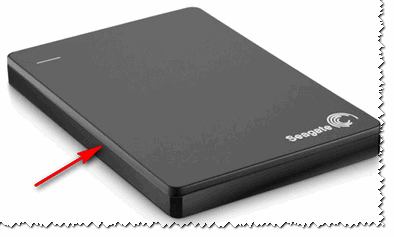
Рис. 1. Внешний жесткий диск Seagate Back Up Plus Slim 2 Tb BLACK
Немного теории
Внешний жесткий диск представляет из себя небольшую коробочку с USB-проводом, внутри которой скрывается обычный жесткий диск и небольшая плата (контроллер), своего рода переходник с USB-порта к SATA входу диска.
Так вот, очень часто выходит из строя не сам диск (если вы, конечно, его не роняли), а эта платка. Кстати, во многих моделях дисков она очень тонкая и хрупкая, повредить ее можно на раз-два.
Поэтому, прежде чем ставить "крест" на внешнем жестком диске - можно попробовать вскрыть его, достать сам диск и подключить его напрямую к ПК/ноутбуку, либо вставить в другой BOX.
Как разобрать внешний диск
Конкретно модель Seagate Back Up Plus Slim 2 Tb BLACK вскрывается очень легко - достаточно поддеть крышку ножом (см. красная стрелка на рис. 1).
Важно! Далеко не все модели дисков так легко разобрать. Некоторые вообще запаяны "намертво", и чтобы открыть их - нужно сломать корпус (при этом, есть большой риск убить сам HDD).
Кстати, нередки случаи, когда открыв корпус, вы увидите отошедшие контакты, трещину на плате и пр. дефекты - если есть опыт пайки, можно попытаться восстановить плату.
Собственно, на рис. 2 ниже изображен внешний диск, как он выглядит изнутри: небольшая плата/переходник, соединенная с обычным диском 2,5 дюйма. Ничего хитрого...

Рис. 2. Внешний жесткий диск - вид изнутри

Рис. 3. Диск извлечен
Следующий шаг - подключение диска к компьютеру/ноутбуку. Здесь есть два варианта:
Инструкция: как подключить жесткий диск от ноутбука к ПК -

Рис. 4. Извлеченный диск подключен к ПК
Так вот, извлеченный мной диск оказался полностью исправным. Подключив его к SATA порту компьютера - смог с него скопировать всю информацию. В общем-то, докупив внешний BOX - он до сих пор служит верой и правдой...

Рис. 5. Внешний контейнер (BOX) для диска - выглядит так же, как будто таким и был внешний HDD изначально
Мотив статьи такой : прежде чем выкинуть свой старый нерабочий внешний HDD, проверьте сам диск, возможно и вы сможете его так просто и быстро "отремонтировать".
На этом у меня все, удачи!
Иногда у пользователя встаёт необходимость разобрать накопитель типа HDD своего ноутбука: например, для ремонта, «донорства» запчастей или с целью превратить нерабочее устройство в какой-то декоративный элемент. Подробнее о процессе разбора мы сейчас и расскажем доступно и по-русски. Перед тем как разобрать жесткий диск от ноутбука, необходимо его извлечь. Для этого необходимо снять заднюю крышку переносного персонального компьютера, открутить винты, удерживающие устройство с торцов, аккуратно выдвинуть накопитель - так, чтобы разъединить разъёмы. Только после выполнения этих операций можно снимать HDD.
Какими инструментами запастись, перед тем как разобрать жесткий диск
Перед тем как разобрать жесткий диск от ноутбука, вам необходимо обзавестись соответствующим набором инструментов. Для определения его состава, требуется внимательно рассмотреть сам накопитель. Различные производители HDD используют винты с различными формами шлицев на головке, поэтому универсального решения не существует. Как правило, для разборки жёсткого диска ноутбука, требуется небольшая («часовая») крестовая отвёртка и ключ, сечение которого имеет форму 6-лучевой звезды (так называемый Torx). Размеры отвёртки и ключа, однако, необходимо выбирать индивидуально, под конкретную модель накопителя. Конструкция некоторых HDD не содержит крепёжных элементов со шлицем для крестовых отвёрток - в этом случае будет достаточно лишь ключа. Полезно также иметь специальные плоские рычаги, которые легко заменяются обычным канцелярским ножом.
Подготовка жёсткого диска для разборки
Также, перед тем как разобрать жесткий диск, требуется определить, в каких местах расположены винты. Сложность заключается в том, что очень часто производители помещают их под различными наклейками. Кроме того, стикеры также выполняют роль пломб: гарантия на продукт утрачивает силу при их удалении. Поэтому не рекомендуется самостоятельно разбирать жёсткий диск ноутбука до истечения гарантийного срока.
Разборка жёсткого диска от ноутбука
Итак, вы извлекли накопитель из компьютера, обзавелись необходимыми инструментами, определили местонахождение всех винтов. Как разобрать жёсткий диск от ноутбука? Начать данную операцию необходимо с удаления контроллера. Контроллер - это элемент в накопителе, осуществляющий управление накопителем и передачу данных. Технически контроллер реализован в виде печатной платы, которая соединена с помощью шлёйфа с механической частью HDD. Открутите винты, удерживающие контроллер на корпусе, затем аккуратно - так, чтобы не повредить шлейф - переверните его. После этого можно отсоединить шлейф от платы. На современных устройствах очень часто шлейф прилегает к плате с помощью контактных площадок, т.е. не закреплён к ней. Тем не менее, не рекомендуется резко снимать контроллер во избежание поломок шлейфа.
Следующий шаг - разбор непосредственно механической части HDD ноутбука. Его следует начинать с раскручивания винтов, удерживающих крышку. Иногда, в дополнения к ним, производители прибегают к различным защёлкам - тут и может понадобиться канцелярский нож.
После снятия кожуха, вы получаете доступ к внутренним механизмам накопителя. Следующий шаг - откручивание винта, удерживающего пластины («блины») на шпинделе. Удалив их, вы также сможете без труда снять прочие элементы конструкции: магниты, парковочное место для головки, блок, передвигающий считывающую головку. Все эти элементы закреплены с помощью винтов. Стоит заметить, что магниты линейного двигателя, обеспечивающие перемещение головки, имеют крайне высокую индукцию - из-за этого их крайне сложно отделить от корпуса, даже при условии отсутствия каких-либо дополнительных крепежей.
Разбор накопителя ноутбука не должен вызвать каких-либо трудностей при условии наличия соответствующих инструментов и аккуратности разбирающего. Главное правило при работе с подобной техникой - внимательность. Не стоит делать резких движений и применять чрезмерную силу: если вы не можете отсоединить деталь, убедитесь в том, что вы открутили все винты, что элемент не удерживается защёлкой и так далее.
Разборка и сборка жесткого диска Quantum ProDrive LPS - HDD - в иллюстрациях
Практически любая статья, касающаяся жестких дисков содержит предупреждение: Разбирать жесткий диск категорически нельзя - это его неминуемо убьет! Так примерно звучат предупреждения… Не буду спорить, более того сам присоединяюсь к этому лозунгу. Дилетанту (каким я сам и являюсь) лезть во внутренности винта смерти подобно. Однако, интересно, что же там внутри?! Жужжит… а кто, и как?
Потому, достаем из шкафчика абсолютно устаревший, но вполне работоспособный жесткий диск IDE Quantum ProDrive LPS™ емкостью аж целых 340 мегабайт! Когда-то эта цифра была фантастикой, а подобный винчестер несбыточной мечтой практически всех компьютерщиков, может быть, планеты всей… На что он теперь годится? Кто знает, пожалуйста, напишите, у меня таких винтов пара десятков валяется… Все, что я придумал (исключая, конечно же, сдачу на цветмет), это на собственном опыте убедиться, что HDD разбирать нельзя. Итак, достав из шкафчика хард, вооружаюсь отверткой и фотоаппаратом.
Для начала приводим снимки еще нетронутого жесткого диска - он полностью рабочий, различные тесты (благо винт маленький) проходит на ура. Естественно при работе трещит, медлителен и прочая. А с точки зрения нагрева - он идеален, особенно если учесть некоторые современные модели…


Электроника Quantum ProDrive LPS крепится четырьмя винтами - откручиваем их. Довольно туго затянуты! Оттягиваем защелки на разъеме гибкого шлейфа. Вытаскиваем его. Потом снимаем плату. Снизу плата проклеена тонким поролоном и имеет эластичную контактную площадку - питание шпиндельного двигателя. Пока ничего интересного.



Далее отворачиваем затянутые насмерть шесть винтов верхней крышки. Отдираем крышку. Места прилегание имеют герметичную прокладку желтого цвета. Заглядываем внутрь - ага! Вот они те самые пластины! Их две. Также имеются головки записи-чтения. Ну не обошлось и без прочей, на мой взгляд абсолютно лишней дребедени:)

Ну что еще с ним делать?




Разбирать механизм головок не стал - он довольно таки сложен и без специального инструмента не обойтись. Теперь собираем в обратном порядке. По ходу дела замечаю, что на пластину откуда-то уже попали крупные пылинки и ворсинка - сдуваю безо всяких предосторожностей. Подключаем винт к компу и включаем питание. Ага! Жужжишь?!
Да, хоть и говорили нам «IT-профессора», хоть и стращали - а винт Quantum ProDrive LPS работает. Без проблем. Провожу несколько тестов - о"кейно.

Понятное дело, винт Quantum ProDrive LPS древний, необоротистый и т.д. и т.п. Понятное дело, не разбирал особо важные узлы. Понятное дело… Завтра попробую разобрать… Хотя, если честно, отцентровать блины подобно заводскому способу 100% не получится. Попробуем.
Итак, миф об особой недотроге HDD не совсем точен.
ВНИМАНИЕ! Если вы подобным методом раскурочите свой новехонький жесткий диск, и он (зараза) сдохнет, я за это ответственности не несу. Хотя, сдохнуть-то он вряд ли сдохнет, но вот попавшие микропылинки с подавляющей долей вероятности очень быстро выльются в бэд-блоки, а если что покрупнее - крякнут головки... А пыль, даже в самом чистом помещении всегда найдется… В общем по любому - кирдык наступит винту!
Удачных вам разборок! Но только в познавательных целях! И только с ненужным барахлом.
P.S. Да, придется мне собрать все винты в мешок и отнести в ближайший приемный пункт цветного металла… Я тут прикинул, если сдать все эти винты, да еще штук пять-шесть старых пятидюймовых флопа, то можно будет купить двадцать бутылок пива… Эх, жаль харды алюминиевые, а не медные - медь дороже...
Михаил Дмитриенко, Алма-Ата, 2007











Делаем бэкап прошивки на андроиде
Как настроить файл подкачки?
Установка режима совместимости в Windows
Резервное копирование и восстановление драйверов Windows
Как на «Билайне» перейти на другой тариф: все способы